1、打开软件CorelDRAW 2019,用文本工具写上我们所需要的大标题。建议字体选用比较粗的适合做标题的字体。

2、给字填充颜色,此时填充的颜色就是以后立体字正面的颜色。我填充了红色,并加上了灰色的描边。

3、选中文本,单击界面左侧的立体化工具。

4、立体化工具在文本上随意的拉动一下,立体效果就出来了。此时的效果只是初始立体效果,后面会再次调整。

5、图中的小×是立体的方向,中间的小杠是用来调节字的深度的,都可以随意调整。除了可以在字上直接用鼠标调整,也可以直接在属性栏里深度那填写数值改变字体厚度。调整至满意的厚度和方向。

6、做出了立体效果后,cdr中还可以调节字的方向,即所谓的3d效果。单击立体字,会出现一个圆形调节杆,可以用来调节字的方向。文章源自设计学徒自学网-https://www.sx1c.com/28967.html

7、调整好字体位置和厚度后,颜色的填充对立体字的表现效果也是非常重要的。单击属性栏中的立体化颜色中的第三个“使用递减的颜色”。字体的颜色就成了渐变色,这里的从红到黑是可以自己选择调整的。

8、颜色调节好之后,我们的CDR立体字就完成了。
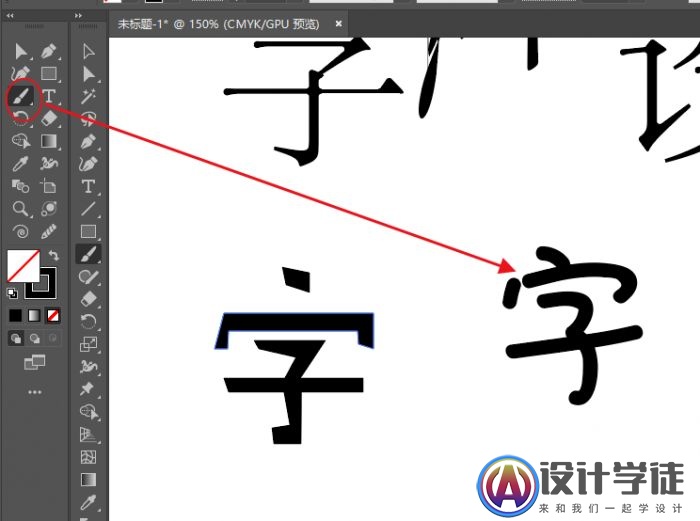





)






?)



 —— React17+React Hook+TS4 最佳实践,仿 Jira 企业级项目(十七))


